excel如何快速的统计数据
1、第一步:选中我们的数据,然后选择插入->数据透视表,如下图所示
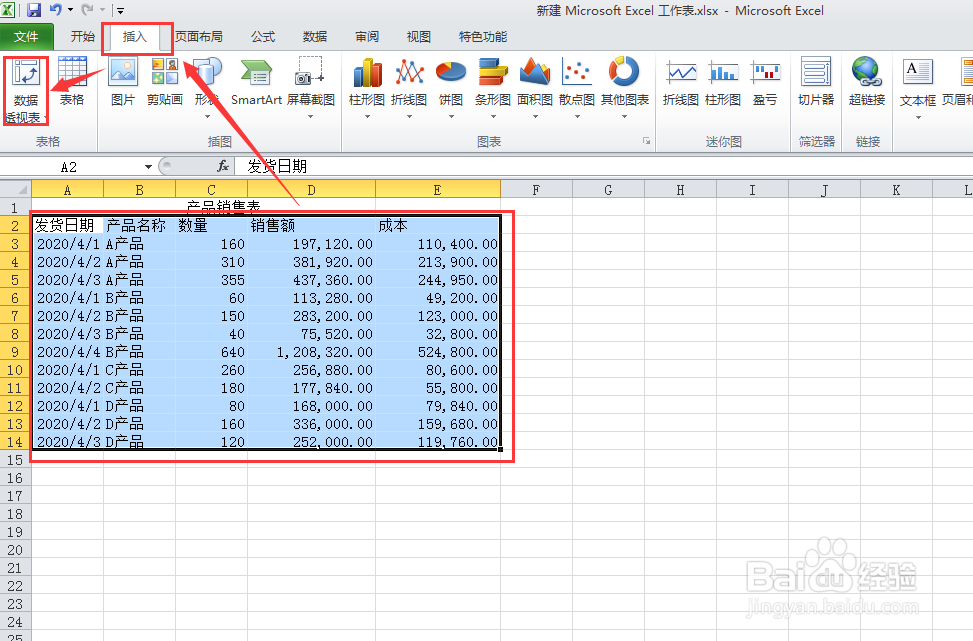
2、第二步:勾选上面我们需要的字段

3、第三步:这里我全部勾选了,这样在左侧表中就生成了汇总数据
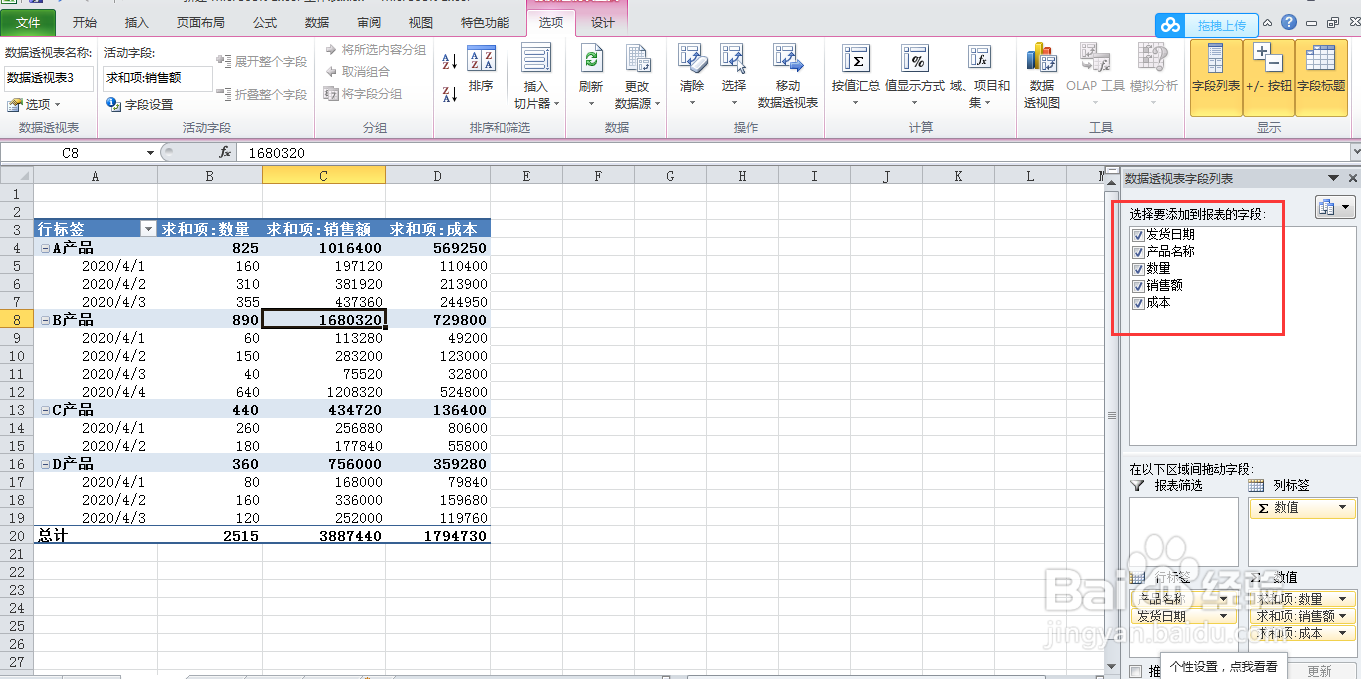
4、第四步:将行标签重命名一下,将行标签改成产品名称

5、第五步:选择选项->域,项目和集->计算字段,如下图所示
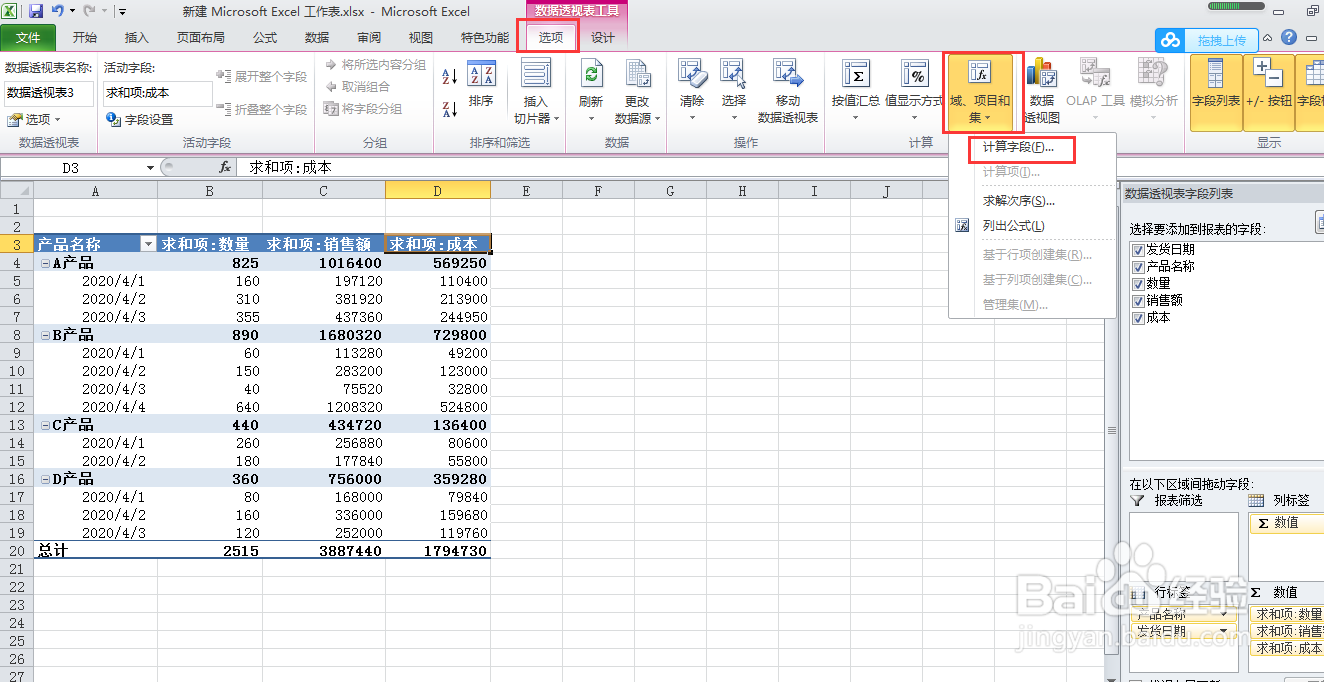
6、第六步:在弹出框中,新增利润字段,并填好公式,如下图所示
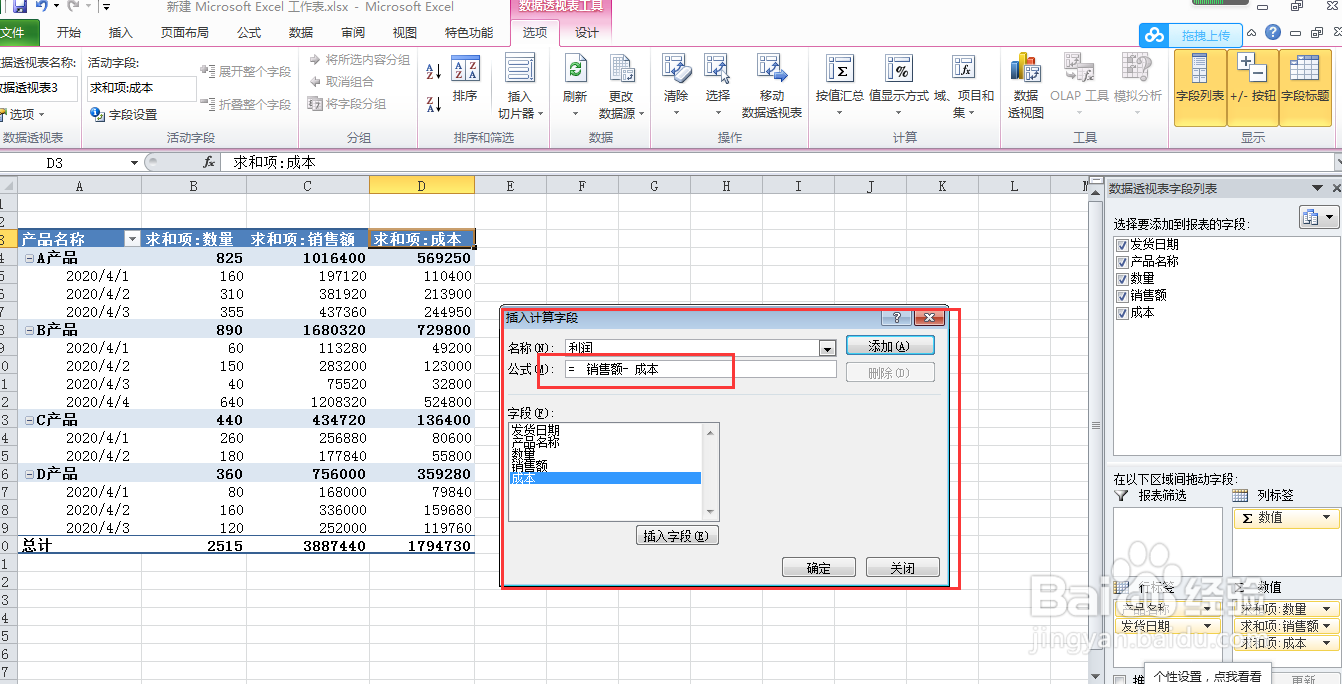
7、第七步:完成,这样我们的数据就完成了汇总了,本方法适用于对大量数据的汇总

声明:本网站引用、摘录或转载内容仅供网站访问者交流或参考,不代表本站立场,如存在版权或非法内容,请联系站长删除,联系邮箱:site.kefu@qq.com。
阅读量:191
阅读量:143
阅读量:93
阅读量:124
阅读量:189